在庫確認
POS端末で、自店舗にある商品の在庫数量を検索し確認できます。
在庫確認をタップし、在庫確認画面を開きます。
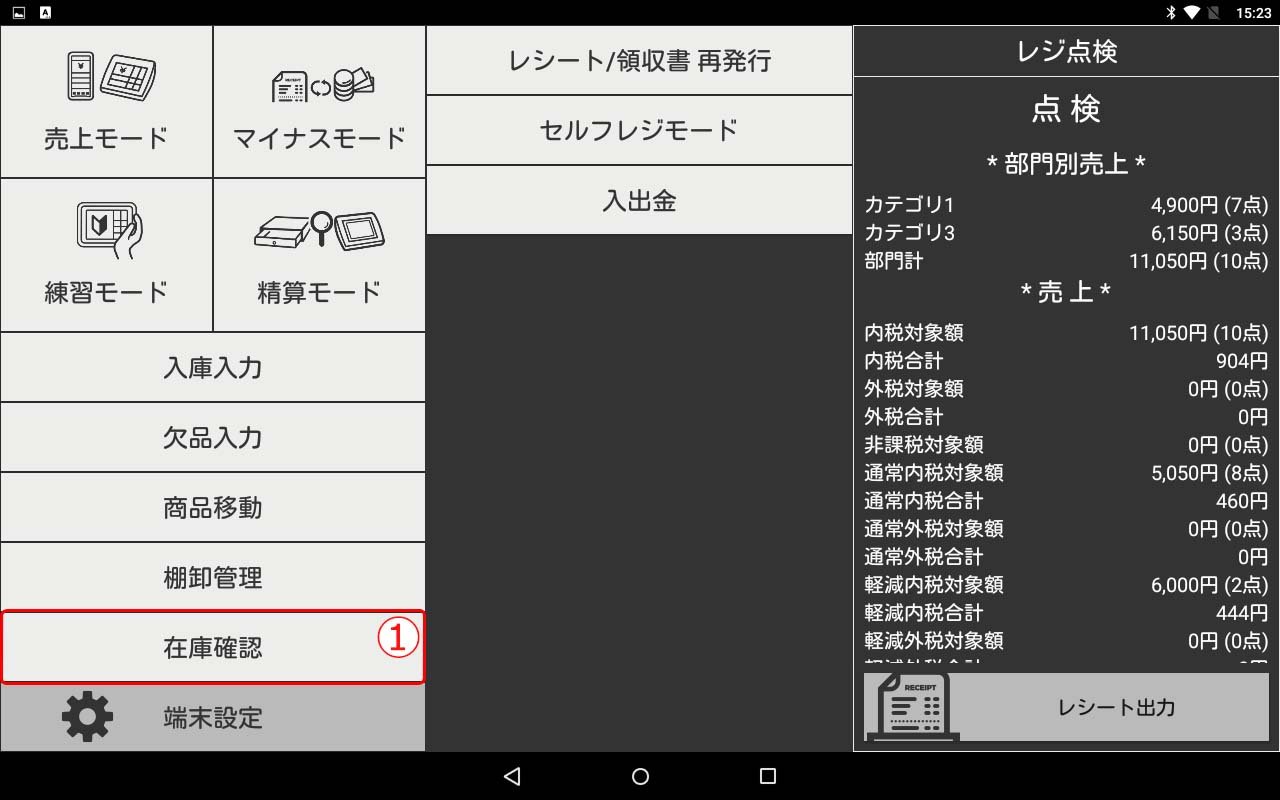
① メインメニュー画面の「在庫確認」を選択しタップします。
商品の情報を入力し、在庫数量を検索します。
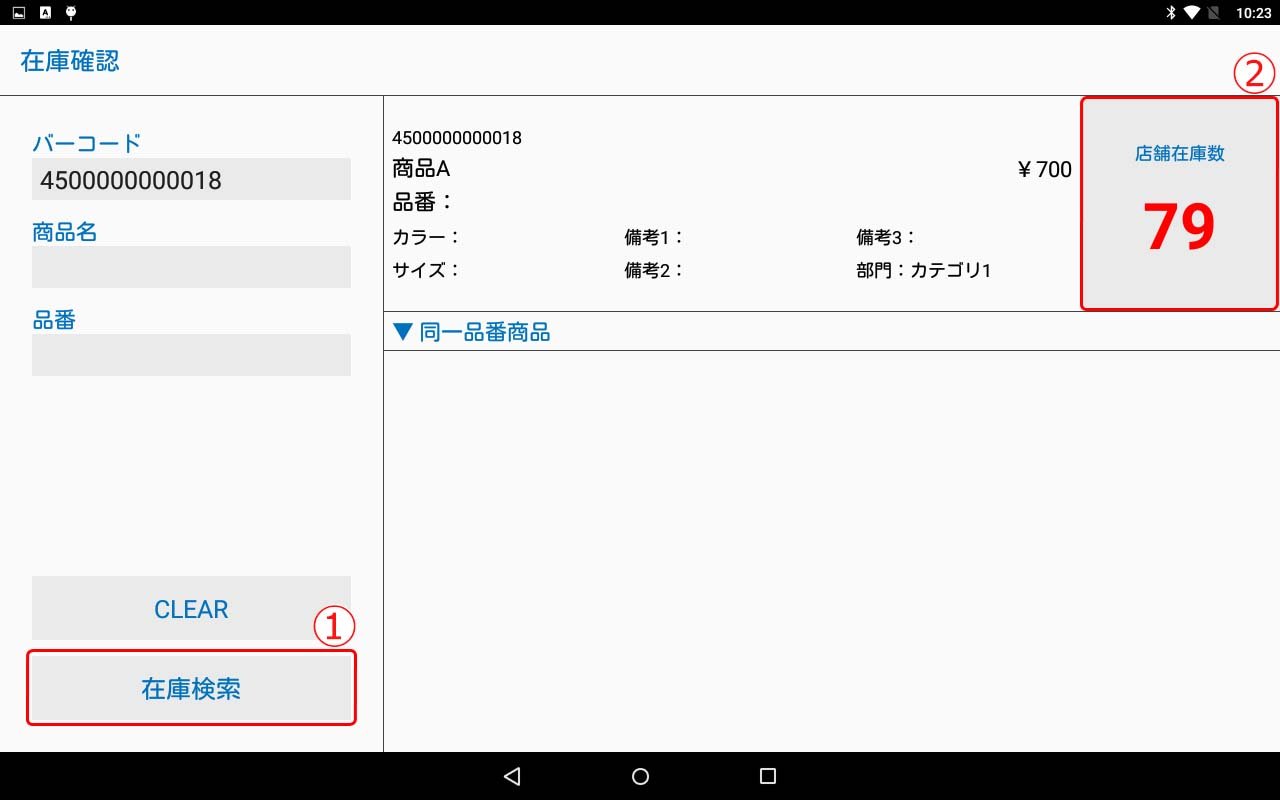
① CASHIER POS端末で、商品の在庫数量を検索し確認する画面が開きます。検索したい商品の情報(バーコード・商品名・品番のいずれか)を入力して「在庫検索」をタップします。
□ バーコード
商品のバーコードの値を、半角数字で入力します。
□ 商品名
商品の名称を、商品リストに登録されている名称の通り入力します。入力した商品名は、商品リストの名称と完全一致している必要があります。
□ 品番
品番の名称を、品番マスタに登録されている名称の通り入力します。入力した品番名は、品番マスタの名称と完全一致している必要があります。
② 店舗在庫数が表示されます。
検索しても店舗在庫数が表示されない場合、以下の4点をご確認ください。
1) CASHIER POS端末は、インターネットに正常に接続されているかどうか
2) 検索したい商品は、自店舗のPOSチャネルに割当られた販売リストに販売リスト項目として登録されているかどうか
3) 検索時に入力した商品名・品番名は、商品リスト・品番マスタの名称と完全一致しているかどうか(大文字/小文字、半角/全角含めて完全一致している必要があります)
4) 品番で検索する場合、商品リストに品番が正しく登録されているかどうか
タブレットPOSの詳細はこちら
https://cashier-pos.com/pos/hardware/